Bạn biết rằng bạn có thể kích hoạt Office 2019 mà không cần có key sản phẩm và các phần mềm Active Office 2019 để tận hưởng đầy đủ tính năng mà bộ ứng dụng cung cấp cũng như loại bỏ các thông báo yêu cầu kích hoạt phiên phức không? Hãy thực hiện theo các bước được chia sẻ trong bài viết sau đây.
Không có nghi ngờ gì về sức mạnh của Word, Excel, PowerPoint và Outlook, mà nay tính năng của các ứng dụng văn phòng này còn tuyệt vời hơn nữa. Nếu bạn đang sử dụng Office 2019 không bản quyền, chắc hẳn bạn không thể truy cập vào toàn bộ tính năng mà bộ ứng dụng văn phòng cung cấp, cũng như thường xuyện nhận được thông báo kích hoạt phiền phức. Trong bài viết này, Taimienphi.vn sẽ chia sẻ cho bạn cách Active Office 2019 miễn phí, không cần key mà cũng không cần dùng đến các phần mềm Active Office được giới thiệu trên thị trường.
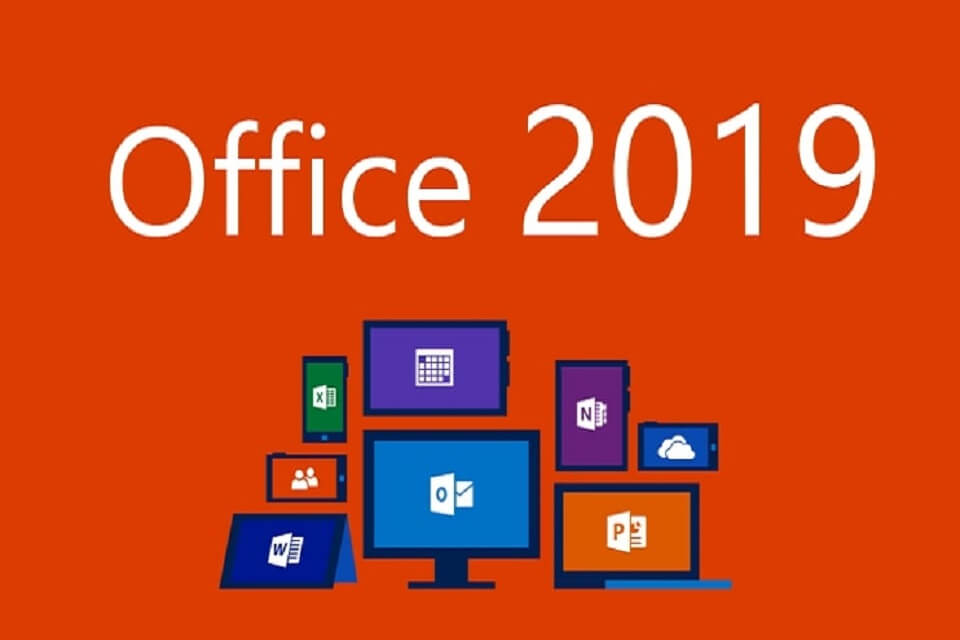
Hướng Dẫn Kích Hoạt Office 2019 Miễn Phí
Để thực hiện thành công, trước tiên bạn cần vô hiệu hóa Windows Defender Antivirus và phần mềm diệt virus mà bạn hiện đang sử dụng. Bạn thực hiện như sau:
Bước 1: Tìm kiếm Windows Security trong Window Search và click vào kết quả tương ứng.
Bước 2: Chọn Virus & threat protection.
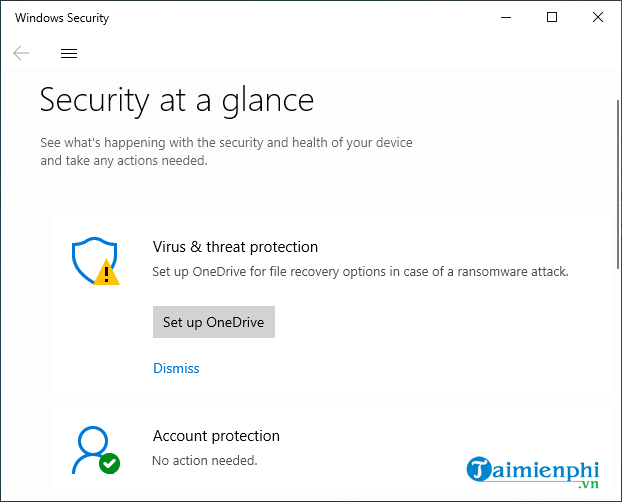
Bước 3: Bên dưới mục Virus & threat protection settings, bạn click vào tùy chọn Manage settings.
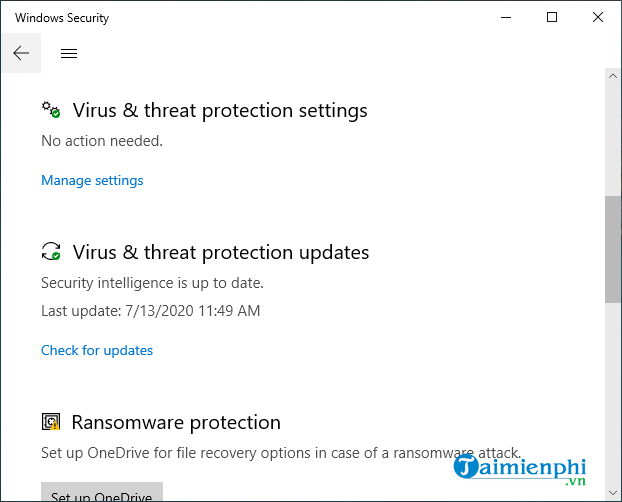
Bước 4: Tắt tùy chọn Real-time Protection.
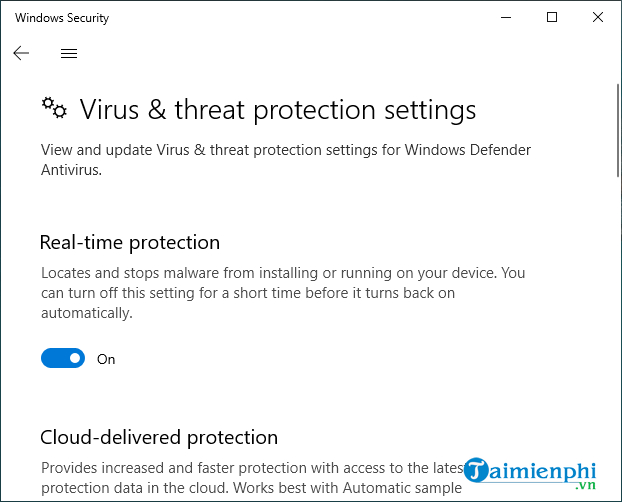
Bạn có thể bật lại Windows Defender Antivirus sau khi kích hoạt thành công Office 2019. Tiếp theo bạn làm theo hướng dẫn bên dưới để active Office 2019 mà không cần product key.
Bước 1: Sau khi cài đặt xong Office 2019, bạn sao chép đoạn mã trong link dưới đây:
Tham khảo: Download Office 2019 Pro Plus Link Google Drive + Hướng Dẫn Kích Hoạt Bản Quyền Không Crack
Step 1: Copy the following code into a new text document.
https://get.msguides.com/office2019.txt hay TẠI ĐÂY
Bước 2: Bạn nhấp chuột phải vào màn hình, chọn New > Text Document và dán đoạn mã vừa sao chép vào đó.
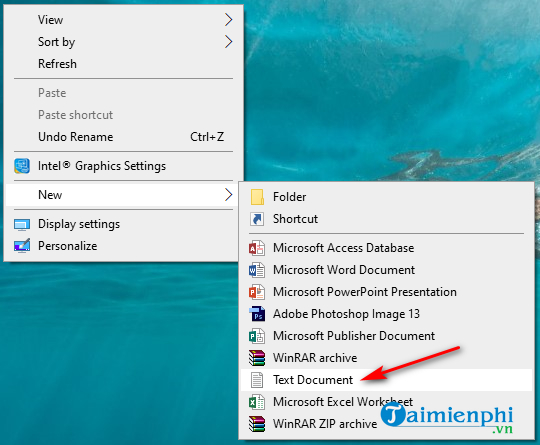
Bước 3: Tiếp theo, bạn chọn File > Save As… và lưu file với tên Office2019.cmd.

Bước 4: Bạn tắt toàn bộ chương trình Office đang mở trên máy tính và click chuột phải vào file Office2019.cmd vừa tạo và chọn Run as administrator.
Bước 5: Chờ trong giây lát và nếu thấy dòng chữ Product activation sucessful xuất hiện, điều đó có nghĩa là bạn đã kích hoạt Office 2019 thành công.
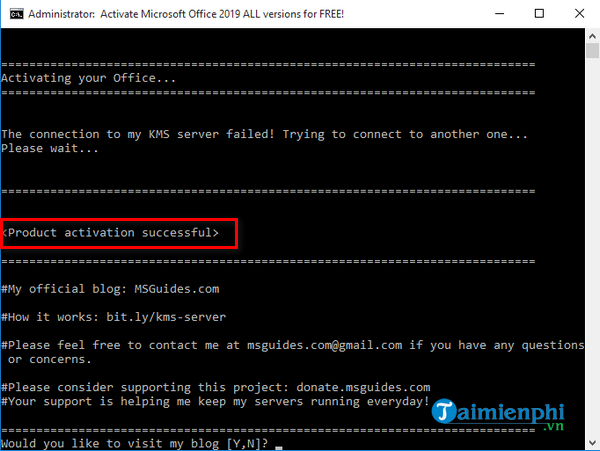
Bước 6: Để kiểm tra chắc chắn xem Office 2019 đã được active hay chưa, bạn mở Word và chọn File > Account và sẽ nhìn thấy thông báo Produce Activated Microsoft Office Professional Plus 2019. Nghĩa là bạn đang sử dụng Office 2019 bản quyền.
Khi sản phẩm được kích hoạt, bạn có thể liên kết tài khoản Outlook/Hotmail của mình để cập nhật Office và sao lưu OneDrive.
Như vậy, các bạn đã hoàn thành xong việc Active Office 2019, kích hoạt bản quyền vĩnh viễn công cụ văn phòng mới nhất của Microsoft rồi






